Настройке меню для разработчиков я посвятил несколько статей и решил подробно остановиться на меню трассировки системы, ответить на вопрос имеет ли смысл изменять размер буфера журнала и если да, то как, а также развеять миф о настройке графического драйвера с которого мы и начнём.
Настройки графического драйвера
Думаю нет смысла напоминать, что, для того чтобы открыть меню для разработчиков в смартфонах Xiaomi, нужно несколько раз нажать на пункт “Версия MIUI” (раздел “О телефоне”).
После заходите в “Расширенные настройки” —> Для разработчиков и находите пункт “Настройки графического драйвера”.
В некоторых инструкциях утверждается, что если нажать на любое приложение из списка (чаще всего игру) и изменить параметр с “По умолчанию” на “Системный графический драйвер”, то быстродействие смартфона увеличится.
Но это не так, ведь в режиме “По умолчанию”, смартфон как раз таки задействует системный графический драйвер в первую очередь, так что это настройка лишена всякого смысла.
Дополнительно отмечу, что владельцы смартфонов с Android 12 имеют возможность отключить выбор драйвера, тем самым системе не нужно будет тратить время на анализ всех настроек, а значит время запуска приложений, пусть немного, но возрастёт.
Буфер журнала
Точно так же обстоят дела и с меню “Буфер журнала”, ведь в нём указывается размер файла с данными, которые Android записывает в процессе работы.
На своём смартфоне я всегда отключаю запись событий, ведь она никак не влияет на производительность. Помимо этого полное отключение буфера журнала, помогает если в статистике расхода батареи смартфона появляется процесс “Logd”.
Трассировка системы
Начать настройку этого меню (если вы не занимаетесь разработкой приложений) следует с отключения пунктов:
- Записывать действия на телефоне
- Записывать действия приложений доступных для отладки
Далее заходите в пункт “Категории” и обращаете внимание на строчку power: Power Management, которая должна быть активирована. Если это так, то следующим действием нужно отключить пункты:
- idle: CPU Idle
- camera: Camera
- theemal: Thermal event
- wm: Window Manager
После этого вернитесь на предыдущую страницу и нажмите на кнопку “Удалить сохранённые записи действий”. Затем смартфон нужно перезагрузить.
Это действие позволяет системе не тратить ресурсы на запись данных от приложений и служб, а значит смартфон будет работать немного быстрее.
Надеюсь статья заслуживает вашего лайка и комментария👍
На свяZи📲 ! Группа в Telegram
Изменил эту настройку и телефон стал работать быстрее
21.09.2022
Если ваш телефон зависает при запуске приложений и работе в них, сильно нагружает систему – это далеко не повод расстраиваться и тем более отдавать телефон в ремонт.
Есть очень простой способ, как ускорить работу вашего смартфона. Это займёт у вас всего 1 минуту! Причем никакие сторонние программы вам устанавливать не потребуется. Нужно будет только включить несколько настроек.
Меню разработчиков
Для того, чтобы ускорить работу Android, нужно будет изменить несколько настроек в вашем телефоне. Сначала вам нужно войти в меню разработчиков. Для этого необходимо выполнить следующие действия:
- Зайти в общие настройки телефона;
- Перейти в раздел под названием «О телефоне»;
- Несколько раз быстро нажать на кнопку «версия MIUI». У вас появится уведомление о том, что вы стали разработчиком. Если у вас нет такой кнопки, найдите кнопку «номер сборки» и точно так же несколько раз быстро нажмите на неё. Дождитесь того, чтобы у вас появилось уведомление.
Теперь вы можете зайти в меню разработчиков. Они появятся в самом низу настроек. Далее давайте разберёмся, что же делать после того, как мы зашли в меню разработчиков. Потребуется всего лишь изменить несколько настроек.
Настройка
Зайдите в открывшиеся вам расширенные настройки («меню разработчиков»). Выполните следующие простые действия в настройках:
- Для начала перейдите в раздел, который называется «Буфер журнала». У вас выйдет выпадающий список скоростей работы телефона;
- В этом списке выберите максимальное значение «16 Мегабайт»;
- После этого перейдите в раздел «Трассировка системы»;
- Выключите ползунок рядом с настройкой «Записывать действия приложений, доступных для отладки»;
- Далее перейдите в блок «Категории»;
- Найдите в открывшемся списке пункт под названием «Power: Power Managment»;
- Поставьте галочку рядом с этим пунктом;
- Внизу страницы не забудьте нажать «ОК», чтобы сохранить созданные вами изменения;
- Перейдите в раздел «Настройки Game Driver»;
- Выберите этот драйвер как «драйвер по умолчанию». Game Driver поможет вам значительно увеличить производительность телефона. Телефон с помощью него больше не будет тормозить при загрузках или открытии приложений!
Попробуйте воспользоваться данным способом и вы сразу же увидите, как хорошо и быстро может работать ваш телефон! Проверено тысячами пользователей. Всем удачи, следите за новыми рекомендациями!
Подписывайтесь на наш канал, чтобы получить ещё больше полезных инструкций👍🏻
Пишите в комментариях, помогло или нет.
Вам может понравиться
Медленная работа смартфона – известная проблема бюджетных устройств. Но в большинстве случаев можно изменить одну настройку, чтобы телефон стал работать ощутимо быстрее.
Прежде чем продолжить, хотим обратить ваше внимание на подобную статью об ускорении смартфонов на Андроид. Положительные отзывы читателей подтвердили ее эффективность. Для получения максимального результата ускорения рекомендуем использовать оба способа.
Как ускорить смартфон на Андроид
Внимание! Перед выполнением пунктов ниже отключите темный режим экрана, если он активирован!
- Станьте разработчиком, для этого откройте Настройки > О телефоне > и несколько раз кликните по версии прошивки. Например, на смартфоне Xiaomi пункт называется Версия MIUI, на Huawei – Номер сборки, или Версия Android для устройств других производителей.
- Вернитесь в Настройки и в поиске в верхней части окна введите «Трассировка системы».
- В открывшемся окне измените размер буфера для каждого процессора 65536 Кб.
Для завершения настройки перезагрузите устройство и смартфон больше не будет тормозить, пробуйте.
⚡️ Присоединяйтесь к нашему каналу в Telegram. Будьте в курсе последних новостей, советов и хитростей для смартфонов и компьютеров.
Эта запись была полезной?
Кто и как пользуется функцией трассировки системы Android?
Трассировка системы Android на смартфоне — инструмент, позволяющий пошагово рассмотреть все процессы, которые запущены на устройстве. Эта возможность доступна в разделе для разработчиков. О том, что конкретно представляет из себя трассировка и зачем она нужна, расскажем далее.
Что такое трассировка системы Android?
Трассировка системы — инструмент, необходимый для разработчиков мобильных приложений и ПО. Он представляет собой запись активности устройство за короткий период времени (несколько секунд). Все процессы, которые в этот момент были запущены на устройстве, записываются в файл трассировки. Этот файл — визуализация процессов смартфона в виде графиков, которые делятся на кадры. Если в каком-то кадре что-то пошло не так, система покажет предупреждение, содержащее информацию о самом кадре.

Разработчики используют трассировку для отладки приложений и быстрого поиска ошибок в коде. Отчет трассировки выявляет проблемы, такие как прерывание пользовательского интерфейса или высокое энергопотребление. Запись трассировки может быть представлена в разных видах:
- Профилировщик CPU. Он проверяет использование процессора и активность потоков приложения.
- Приложение System Tracing. Сохраняет активность устройства в файл трассировки.
- Systrace. Устаревший инструмент. Записывает активность устройства за короткий период времени в сжатый текстовый файл.
- Perfetto. Новый инструмент, обладающий более широким набором данных о процессах устройства.
Трассировка системы Android обычно используется только при тестировании приложений с целью определения ошибок и слабых мест, а также их устранения. Обычным пользователям этот инструмент не пригодится, хотя его поздние версии и стали более упрощенными с появлением подсказок о том, в чем заключается слабые стороны конкретного приложения.
Более подробный обзор полезных функций режима разработчика на смартфоне читайте здесь.
Читайте нас в Telegram — там самое интересное и актуальное
Секретное меню для разработчиков содержит порядка 90 скрытых настроек в твоем смартфоне. Некоторые из них нужны только опытным пользователям, другие – для проведения тестирования устройства. Разберем только самые полезные из них.
В зависимости от модели вашего смартфона, пункты меню могут немного различаться и находиться в другом порядке.
Содержание
- Как включить меню разработчиков?
- Общие настройки
- Отладка
- Сети
- Ввод
- Отрисовка
- Аппаратное ускорение отрисовки | визуализации
- Мультимедиа
- Приложения
Как включить меню разработчиков?
На примере Samsung: идем в Настройки – Сведения о телефоне – Сведения о ПО – Номер сборки (жмем несколько раз). Далее в настройках появится пункт “Параметры разработчика”.
На примере Xiaomi: идем в Настройки – О телефоне – Версия MIUI (жмем несколько раз). Далее в расширенных настройках появится пункт “Для разработчиков”.
На примере чистого Android: идем в Настройки – Система – Дополнительно – О телефоне – Номер сборки (жмем несколько раз). Далее в настройках Системы появится новый пункт “Для разработчиков”.
Общие настройки
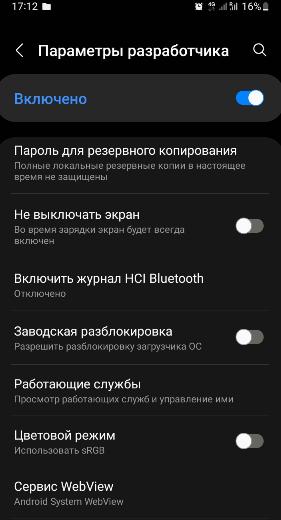
Пароль для резервного копирования. Защищает ваши локальные копии паролем. Т.е., чтобы сделать резервную копию или восстановиться из нее, нужно будет ввести пароль. Все ваши резервные копии хранятся в папке backup.
Не выключать экран – во время зарядки экран всегда будет включен. Эта настройка удобна, когда снимаешь видео с презентацией смартфона, в остальных случаях – бесполезна.
Пропускать экран блокировки (для Xiaomi) – не включаем, чтобы обезопасить свои данные. Можно активировать специально для пожилых, чтобы не приходилось каждый раз разблокировать смартфон. Перед этим в настройках безопасности отключаем блокировку по паролю и отпечатку.
Включить журнал HCI Bluetooth – используется разработчиками, когда нужно перехватить какие-то данные по Bluetooth между телефоном и умными часами, например.
Заводская (OEM) разблокировка – вы включаете процесс разблокировки загрузчика, например, для установки root и кастомной прошивки.
Сервис WebView – отвечает за отображение контента внутри приложений, а не перекидывает вас в браузер при нажатии по ссылке. Например, удобно просматривать новостную ленту вКонтакте.
Статус Mi Unlock (для Xiaomi) – нужна для разблокировки загрузчика, при установке root.
Автоматические обновления – Android сам обновляется без вашего участия. А все обновления применяются после перезагрузки устройства.
Деморежим – ненужная настройка, отключает все подключения (сеть, wifi, bluetooth). Используют, чтобы делать красивые скриншоты без верхней строки состояния и чтобы показать, что телефон типа ловит сеть, когда на самом деле он нерабочий.
Темная/светлая тема – меняете световую тему на уровне системы.
Плитки быстрых параметров для разработчиков – выводит некоторые настройки из меню разработчиков в Центр управления (шторку).
Агенты доверия – откладывает момент блокировки смартфона при использовании функции Smart Lock Google. Эта функция сама разблокирует/заблокирует телефон в зависимости от привычек поведения пользователя. Лучше не включать для своей же безопасности.
Блокировать экран при утрате доверия. Если телефон был разблокирован “неестественным образом” при включенном агенте доверия, например, в незнакомом месте или чужим голосом, то эта функция сразу блокирует смартфон.
Отладка
Эта часть настроек для отлаживания работы телефона в случае каких-то сбоев через компьютер.
Отладка по USB | Отладка по Wi-Fi – разрешаем отладку телефона по кабелю или WiFi.
Отозвать доступ для USB отладки – запрещаем доступ к USB отладке для всех ПК, которым он был разрешен.
Установка через USB – чтобы ставить приложения на телефон прямо с компьютера.
Приложения для фиктивных местоположений – можно задать любую страну, и все приложения и сервисы будут думать, что вы находитесь там.
Включить проверку атрибутов – будет проводиться проверка атрибутов во время отладки работы телефона с ПК.
Приложение для отладки – выбрать приложение по умолчанию для отладки телефона, если у вас их несколько установлено.
Ждать подключения отладчика – отлаживаемое приложение не будет запускаться до тех пор, пока не запущен отладчик.
Проверять приложения при установке – проверяет все приложения, установленные через ПК антивирусом и другими средствами безопасности, которые стоят в вашем телефоне.
Проверять байт код – настройка ни на что не влияет.
Размер буфера журнала – это размер текстового документа, где хранятся все данные при отладке, сюда записываются ошибки и баги. НЕ ВЛИЯЕТ на производительность смартфона. Можно вообще отключить.
Отладка графического процессора (GPU) – опция для мастеров при решении проблем с видеодрайверами, например.
Настройки GameDriver (Графический драйвер) – выбираем, какой драйвер будет использоваться для работы конкретного приложения. По умолчанию система сама выбирает наилучший драйвер. Настройка только для профи.
Трассировка системы – записывает активность устройства за несколько секунд в отдельном файле. Нужно для разработчиков мобильных приложений. Для остальных бесполезная функция.
Сети
Сертификация беспроводных мониторов – выводит информацию сертификации при подключении к ТВ через Miracast.
Расширение покрытия WiFi – можно расширить зону действия вашего роутера или точки доступа, используя телефон как репитер, т.е. повторитель сигнала.
Ограничения запросов Wi-Fi (Xiaomi) – уменьшает разряд батареи и повышает производительность сети.
Безопасный режим WiFi – приоритет стабильности WiFi над производительностью.
Не отключать мобильный интернет – одновременно работает и WiFi, и мобильный интернет для быстроты. Идет дополнительный расход заряда батареи.
Аппаратное ускорение в режиме модема – улучшает скорость при раздаче интернета с телефона на ПК. Сейчас почти не используется.
Конфигурация USB по умолчанию – устанавливает режим работы телефона при подключении к ПК по кабелю. Это передача файлов, usb-модем, передача изображений или только зарядка.
Отключить абсолютный уровень громкости – нужно, если какие-то проблемы со звуком на Bluetooth колонке или наушниках, либо если на них нельзя выставлять громкость.
Отключить аппаратную загрузку A2DP – если проблемы “заикания” звука на Bluetooth колонке или наушниках. Может пропасть стерео звучание.
Аудиокодек Bluetooth: SBC – самый простой кодек для передачи звука на беспроводные наушники, без улучшений; AAC – лучше качество звука; aptX и LDAC – передача звука очень высокого качества (главное, чтобы наушники поддерживали выбранный кодек).
Частота дискретизации аудио Bluetooth – чем больше значение, тем лучше и качественнее звук в беспроводных наушниках или колонке.
Режим аудиоканала Bluetooth – стерео или моно звучание звука в наушниках.
Ввод
Показывать нажатия – визуализирует ваши нажатия по экрану. Обычно применяют, при записи видео с экрана смартфона.
Место касания – идет запись движения указателя по экрану, плюс координаты X,Y.
Отрисовка
Подсвечивать окна | Показывать обновления поверхности – подсвечивает фиолетовым окно приложения при любом ваше действии.
Показывать границы объектов (элементов) – очерчивает границы всех объектов на странице, кнопки, пункты меню т.д. Нужно для мобильных разработчиков.
Отразить интерфейс – меняет расположение всех меню и кнопок справа налево. Если в Израиль никто не собирается, настройку не активируем ))
Анимация окон – отключаем для ускорения работы телефона.
Анимация переходов – отключаем для ускорение телефона.
Длительность анимации – отключаем, если телефон тормозит.
Эмуляция вторичных (дополнительных) экранов – показывает, как бы выглядел экран смартфона при другом разрешении. Обычно используется разработчиками мобильных приложений.
Минимальная ширина – можно изменить ширину экрана, чтобы на экране поместилось больше/меньше информации. При увеличении значения dpi шрифт уменьшается, а при уменьшении dpi – картинка и шрифт увеличиваются.
Вырез на экране | Симуляция выреза – позволяет эмулировать разные вырезы/челки на экране.
Аппаратное ускорение отрисовки | визуализации
Большинство опций в этом разделе будут полезны только разработчикам и мастерам по ремонту. Простым пользователям они вообще не нужны.
Из важных:
- Включить 4x MSAA – в некоторых играх и анимационных сценах сглаживает картинку, делает ее более приятной на глаз. Быстро разряжает батарею.
- Отключить наложение | Аппаратное наложение – при запуске “тяжелого” приложения часть вычислительных задач перекладывается с центрального процессора (CPU) на графический процессор (GPU). Прирост производительности минимальный, быстрый разряд батареи.
- Имитация аномалии – для людей с нарушениями зрения, кто не различает красный/зеленый, синий/желтый цвета. Включает монохромный режим.
Пункт “Отключить передачу аудио” – отключает передачу звука на любое подключенное по USB устройство (ЦАП, усилитель, наушники, звуковая карта, наушники Type-C).
Приложения
Следующие настройки связаны с работой приложений в телефоне. Вот самые полезные из них.
Не хранить Activity – полностью “убивает” запущенные в фоне приложения. Функция неоднозначная, и многие не советуют ее включать – могут быть проблемы с запуском и работой приложений.
Лимит фоновых процессов – сколько приложений могут работать в фоновом режиме, остальные “убиваются”. Не советую сокращать стандартный лимит, т.к. нужное вам приложение может быть принудительно закрыто системой.
Всегда показывать сообщения при сбое приложения | Отображение окна ошибки. Бесполезно для обычного пользователя. Только для тестировщиков.
Показывать все ANR – если приложение зависло, выводит сообщение “Приложение не отвечает”. Если пункт активен, сообщение выводится для всех приложений – запущенных и работающих в фоновом режиме.
Разрешить сохранение на внешние накопители – приложения и кэш можно устанавливать на карту памяти. Очень полезная настройка, когда в телефоне мало памяти.
Изменение размера в многооконном режиме – разрешает открытие окон произвольной формы. Бесполезная сейчас опция.
Ограничение доступа к SMS – доступ к звонкам и сообщениям будут иметь только приложения по умолчанию (Контакты и Вызовы), а все остальные приложения потеряют этот доступ, даже если вы сами им давали этот доступ ранее.
Подводя итоги, хочу сказать: будьте аккуратны с настройками в пункте Для разработчиков. Настраивайте именно те пункты меню, когда вы точно понимаете, за что они отвечают. Иначе придется делать сброс настроек до заводских в некоторых случаях, особенно при изменении разрешения или ширины экрана.
